為 SQLRUserGroup 建立登入
適用於:SQL Server 2016 (13.x) 和更新版本
當指令碼中的回送連線指定信任連線,而且用來執行包含程式碼之物件的身分識別是 Windows 使用者帳戶時,為 SQLRUserGroup 建立 SQL Server 中的登入。
信任連線是在連接字串中有 Trusted_Connection=True 的連線。 當 SQL Server 收到指定信任連線的要求時,它會檢查目前 Windows 使用者的身分識別是否有登入。 對於以背景工作帳戶執行的外部處理序 (例如來自 SQLRUserGroup 的 MSSQLSERVER01),要求會失敗,因為這些帳戶預設沒有登入。
您可以建立 SQLServerRUserGroup 的登入,暫時解決連線錯誤的問題。 如需有關身分識別和外部處理序的詳細資訊,請參閱擴充性架構的安全性概觀。
注意
請確定 SQLRUserGroup 擁有「允許本機登入」權限。 根據預設,此權限會提供給所有新的本機使用者,但某些組織較嚴格的群組原則可能會停用此權限。
建立登入
在 SQL Server Management Studio 的 [物件總管] 中,展開 [安全性],再於 [登入] 上按一下滑鼠右鍵,然後選取 [新增登入]。
在 [登入 - 新增] 對話方塊中,選取 [搜尋] (還不要在方塊中輸入任何內容)。
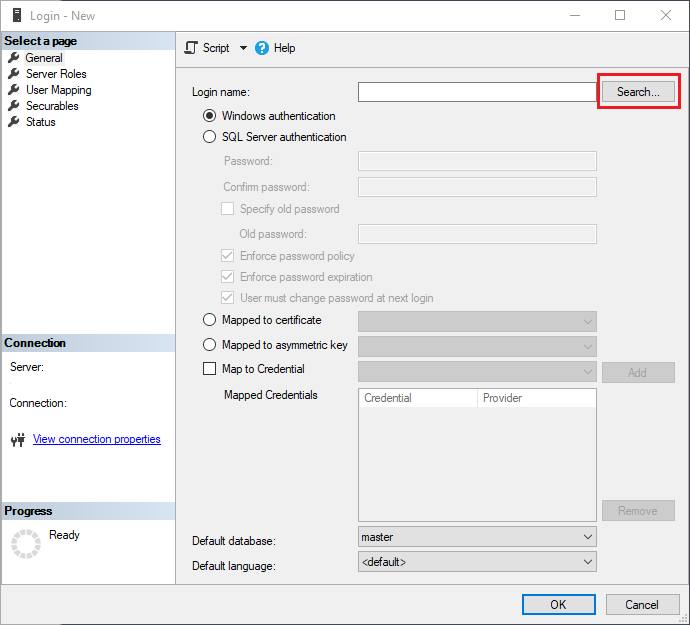
在 [選取使用者或群組] 方塊中,按一下 [物件類型] 按鈕。
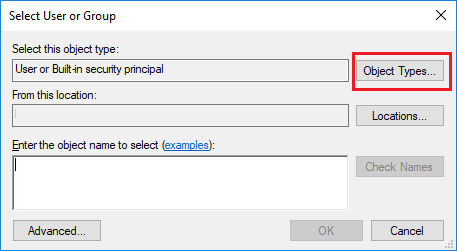
在 [物件類型] 對話方塊中,選取 [群組] 。 清除其他所有的核取方塊。
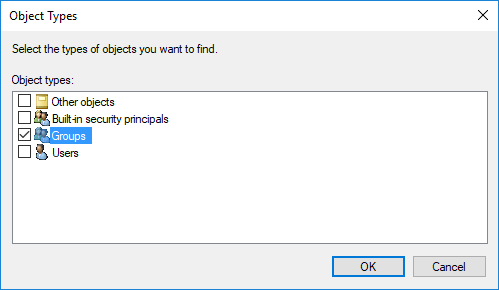
按一下 [進階] ,確認要搜尋的位置是目前的電腦,然後按一下 [立即尋找] 。
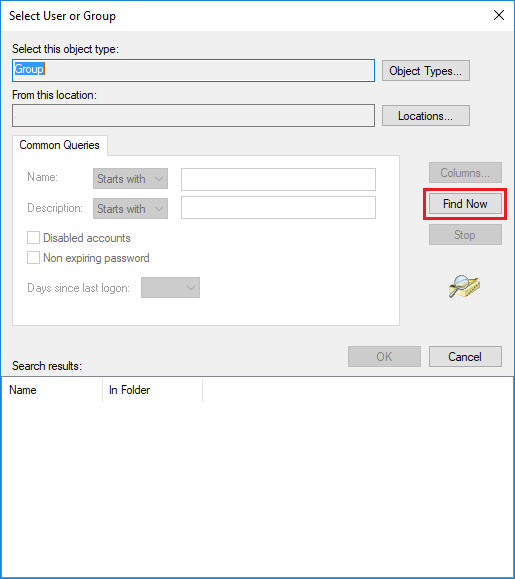
瀏覽伺服器上的群組帳戶清單,直到您找到一個開頭為
SQLRUserGroup的清單為止。- 不論您安裝的是 R、Python 還是兩者,與預設執行個體的啟動控制板服務相關聯之群組的名稱一律是 SQLRUserGroup。 僅針對預設執行個體選取此帳戶。
- 如果您使用的是具名執行個體,執行個體名稱會附加至預設背景工作群組名稱
SQLRUserGroup的名稱。 例如,如果您的執行個體名稱為 "MLTEST",則此執行個體的預設使用者群組名稱會是 SQLRUserGroupMLTest。
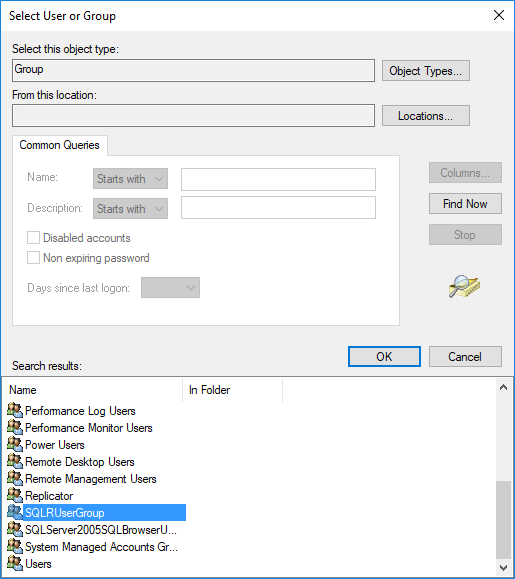
按一下 [確定] 以關閉 [進階搜尋] 對話方塊。
重要
請確定您已為執行個體選取正確的帳戶。 每個執行個體都只能使用自己的啟動控制板服務,以及為該服務建立的群組。 執行個體無法共用啟動控制板服務或背景工作帳戶。
再按一下 [確定] ,關閉 [選取使用者或群組] 對話方塊。
在 [登入 - 新增] 對話方塊中,按一下 [確定] 。 依預設,登入指派給 公用 角色,並有連接到資料庫引擎的權限。
後續步驟
意見反應
即將登場:在 2024 年,我們將逐步淘汰 GitHub 問題作為內容的意見反應機制,並將它取代為新的意見反應系統。 如需詳細資訊,請參閱:https://aka.ms/ContentUserFeedback。
提交並檢視相關的意見反應